✔ Wordpressテーマとは?
✔ おすすめ有料・無料テーマ
✔ Wordpressテーマの導入方法

ブログテーマってたくさんありすぎてどのテーマを使えばいいか分からない💦おすすめがあった教えてほしいなぁ✨



もちろんです♪有料テーマと無料テーマを比較しながら紹介していくね♪
WordPressテーマとは?
プログラミングの知識がなくても簡単におしゃれで可愛いデザインの自分のホームページが作れます。
1から自分でプログラミングしてデザインを整えていくとそれだけで心が折れそうです。。苦笑
✔ 可愛いデザインが簡単
✔ 記事内の装飾が簡単
✔ テーマ導入でSEO対策も簡単



有料テーマと無料テーマがあるけど結局どっちがいいの?



結論からいうと、有料テーマ一択です!
やっぱりお金がかかることなので少しでも負担は減らしたい!
と私も最初は思っていました。
いろんな方のブログを見ているとおしゃれで可愛いのを見ると、テンションが上がって私も使いたいな!っと絶対思うんです(笑)
だったら初めから有料テーマを導入すべきです♪
有料テーマと無料テーマの違い
✔ 機能面が優れている
✔ デザインが何パターンもある
✔ ボタン一つで装飾できて時短
✔ 購入後のサポートもしっかりしてる
✔ 無料テーマから有料テーマへ移行は大変
✔ 有料テーマから別の有料テーマへ移行も大変(経験済み)
私は有料テーマから別の有料テーマに変更したんですけどこれが大変!
記事内容がズレちゃううんですよね💦
装飾してた部分が変わったり、ショートコードの変更や写真サイズの変更などめちゃめちゃ大変でした💦
なので今から私も実際に使ってみたおすすめテーマをご紹介するので、自分に合ったテーマを厳選してみてください✨
WordPressおすすめ有料テーマ
WordPressテーマ「SWELL」(スウェル)
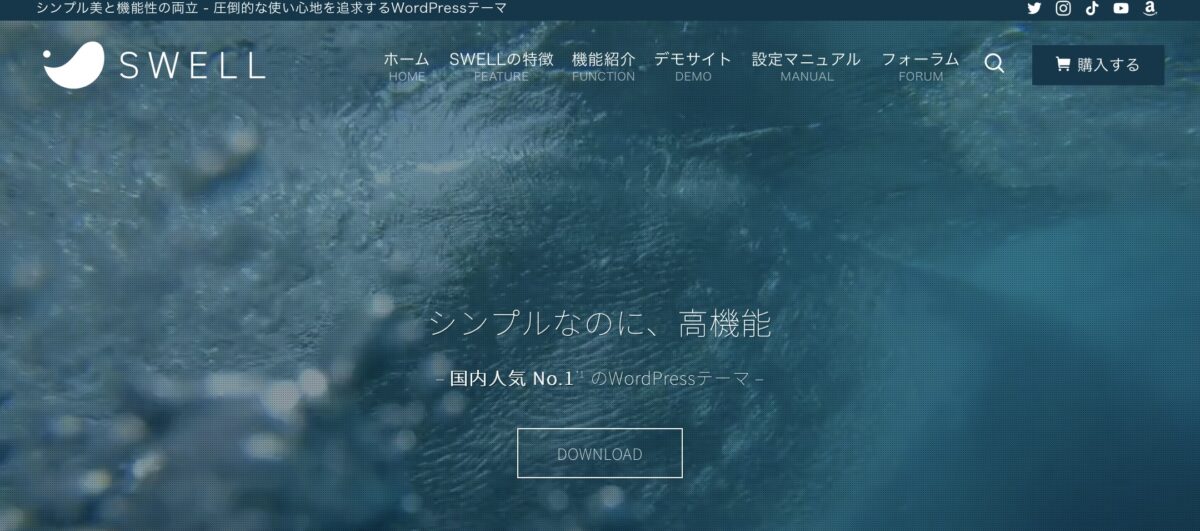
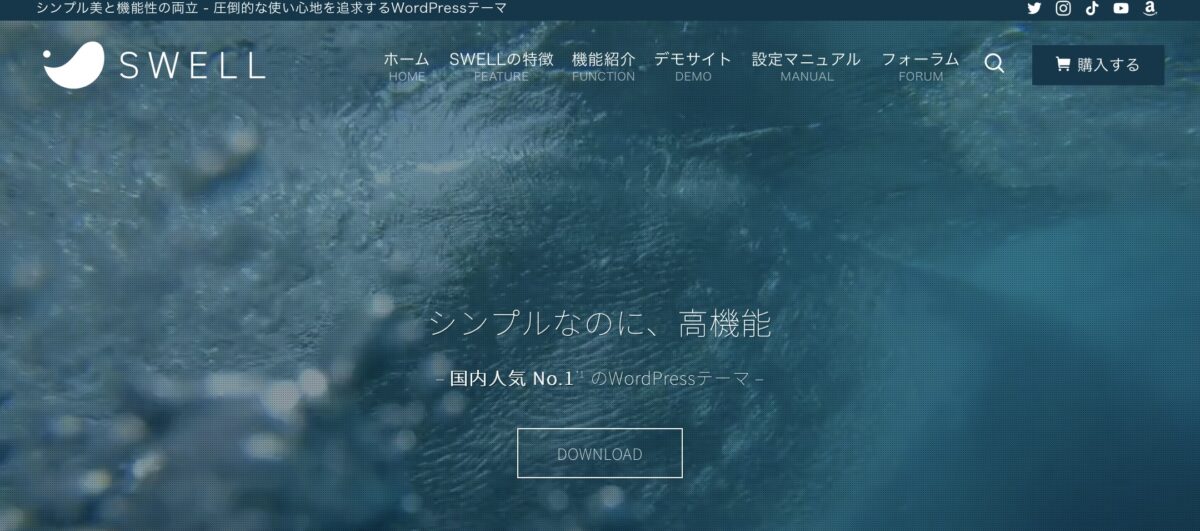
(公式サイトより引用:2023年9月時点)
今ブロガーの中で人気を集めているのが「SWELL(スウェル)」です♪
当サイトにも導入しているテーマになります!
| テーマ名 | SWELL(スウェル) |
| 開発者 | 了さん |
| 価格/購入形態 | 17,600円/買い切り |
| 複数サイト利用 | ◎ |
| デザイン | きれいめ、シンプル |
| 公式サイト | SWELL公式サイト |
簡単にデザインをカスタマイズできるので初心者さん向けのテーマです♪
ブロックエディタ搭載なので目で見てすぐ分かり、マーカー、囲み枠、きらっと光るボタン、吹き出しなども簡単操作で装飾できるのが魅力です✨
WordPressテーマ「AFFINGER6」(アフィンガー6)
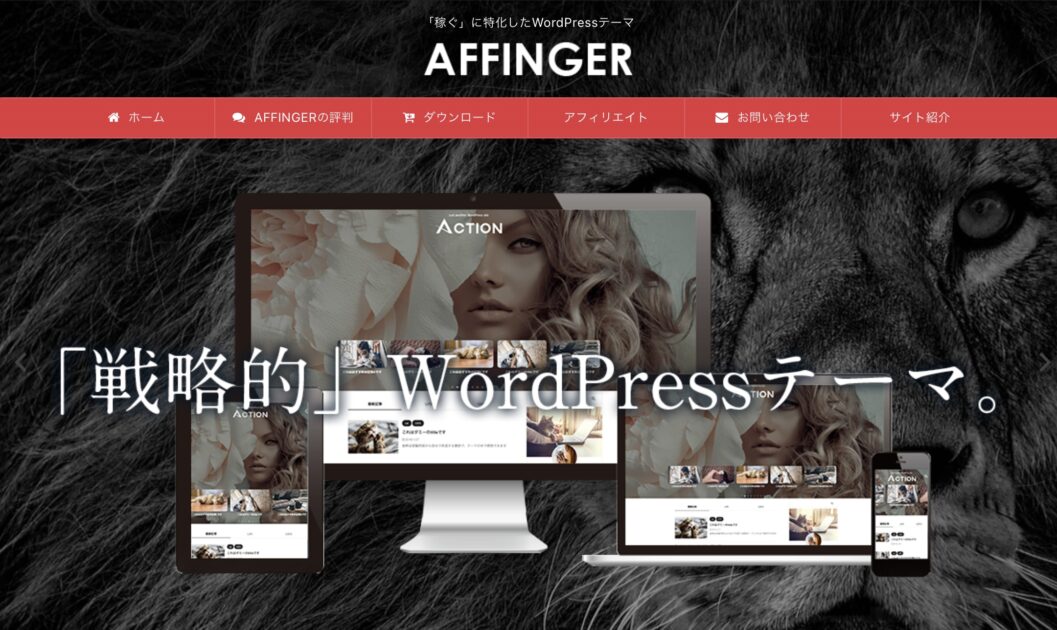
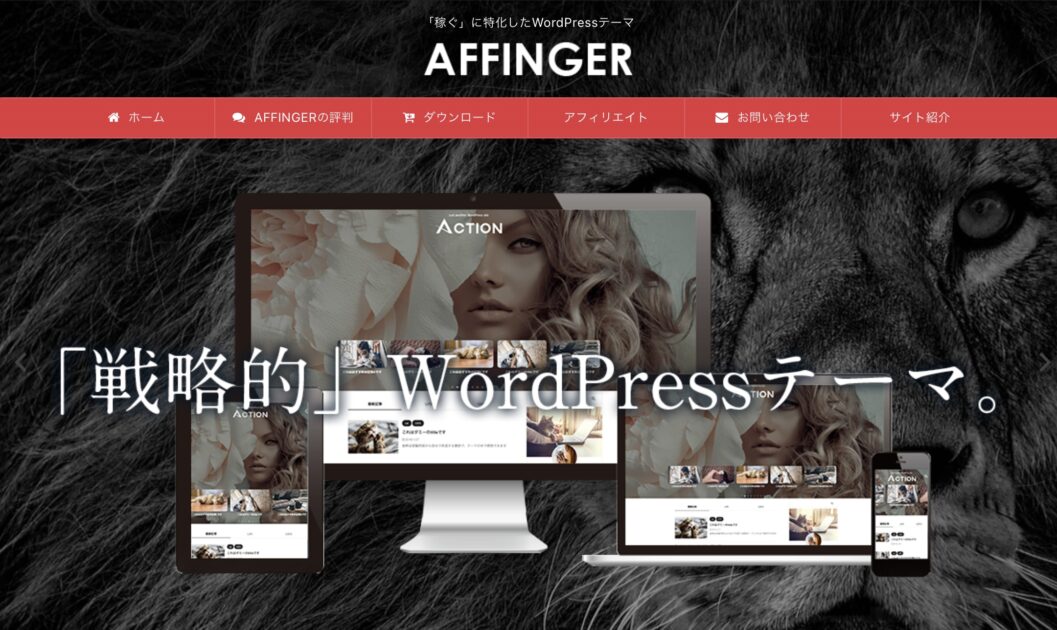
(公式サイトより引用)
| テーマ名 | AFFINGER6(アフィンガー6) |
| 開発者 | 株式会社オンスピード |
| 価格/購入形態 | 14,800円/買い切り |
| 複数サイト利用 | ◎ |
| デザイン | 洗練、スタイリッシュ |
| 公式サイト | AFFINGER6公式サイト (公式サイト引用) |
私は最初に使っていたテーマになります♪
アフィンガー6もブロガーの中では人気テーマになります!
細かい設定やサイトを作りこみたい人向けのテーマになります。
実際に使ったいた感想は…
慣れるまでは難しかったです💦
SWELLとは違ってクラッシックエディタで記事を書いていたのでプレビューで確認しないと、見出しやチェックボックスなどが表示されないので正直分かりにくい部分もありました💦
慣れてしまえば、オシャレなサイトが作れます♪
※パソコン苦手な初心者さんにはSWELLのほうが向いていると思います♪
WordPressおすすめ無料テーマ
WordPressテーマ「Cocoon」コクーン
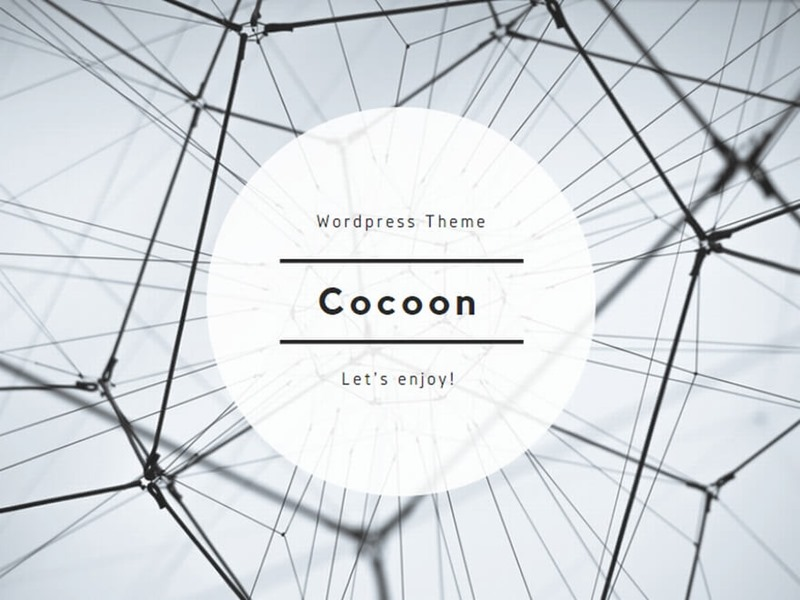
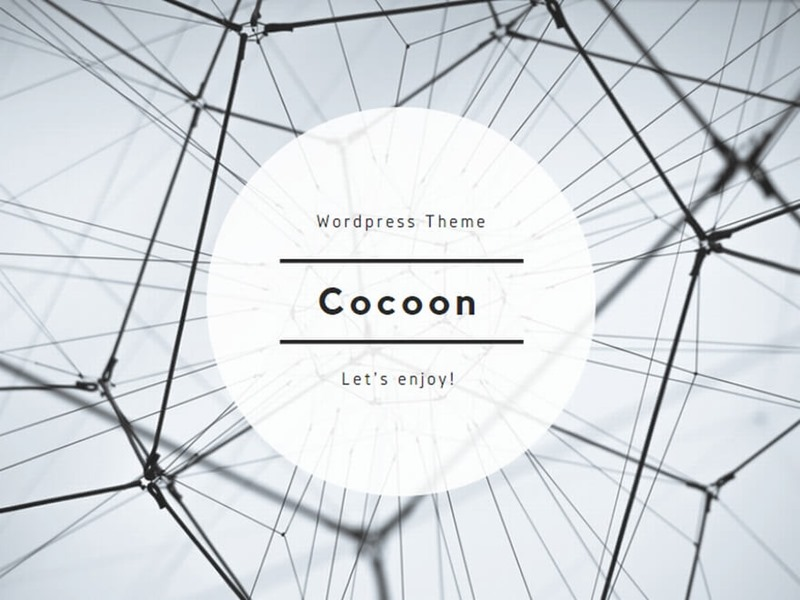
(公式サイトより引用)
無料テーマもたくさんありますが「Cocoon」一択ですね。
正直言って無料でこれだけできるなら無料でいいのでは?
有料テーマに劣らない機能が揃っているの無料テーマです♪
おすすめテーマ「SWELL」の特徴
国内シェアNo.1で圧倒的人気
デメリットである価格が他のテーマい比べて高いことを差し置いてもNo.1ということはそれだけ使いやすく記事を書くのも簡単ということですね♪
新エディタに対応している
これまでWordpressではクラッシックエディタを採用していました。
WordPress5.0から新たにブロックエディタが採用され、今後はブロックエディタに完全移行するそうです。



これからブログ始める!って人には最初からブロックエディタで慣れていた方がいいですね♪
私もクラッシックエディタを使っていたので分かるんですけど…使いにくかったんです。
SWELLテーマに移行してからはブロックエディタなので、記事がスイスイかけるし装飾もし放題!
それだけで記事を書くのが楽しいんです♪



これは完全にメリット♪
SWELLのデメリットは?
× 他の有料テーマに比べて値段が高い
× 細かいカスタマイズはしにくい
× 今後、値上げの可能性大
| テーマ名 | 価格(税込) |
| SWELL (スウェル) | 17,600円 |
| AFFINGER6 (アフィンガー6) | 14,800円 |
| SANGO (サンゴ) | 14,800円 |
| JIN:R (ジン) | 19,800円 |
| STORK (ストーク) | 11,000円 |
しかし!
SWELL(スウェル)は一度購入すると、もう追加料金を払うことはありません。
買い切りなので、さらに今後2つ目、3つ目とサイトを作る際にも追加料金なしで
SWELLテーマを導入することができます。



めっちゃお得じゃないですか~??✨
デメリットを差し置いても、メリットも多いので
一番おすすめできるWordpressブログテーマ✨
SWELLのメリットは?
〇 パソコン初心者でも簡単に自分のサイトが作れちゃう
〇 装飾の操作も簡単なので時間の短縮になる
〇 こだわらなくてもオシャレなデザインになる
〇 サイトの表示速度が圧倒的に早い
〇 他のテーマからの乗り換えサポートがある(助かりました)
〇 サポートも充実しているから安心✨
メリットがたくさんあって、SWELLいいかも!と思ってきたころでは?(笑)



WordPressブログテーマ「SWELL(スウェル)」がおすすめな人はどんな人?
✔ 子育て中だから、限られた時間の中でブログをやりたい
✔ 基本面倒くさい設定をしたくないズボラママ(笑)←私です。
✔ 有料なので吟味して選びたい
✔ 三日坊主だけど頑張って続けたい人
✔ 簡単に自分好みのサイトを作りたい人



これ、私のことやん!
って思った方はSWELL(スウェル)がおすすめです♪
WordPressブログテーマ「SWELL(スウェル)」の購入から導入までの手順
では、さっそくSWELLテーマの購入から導入まで5つのステップで解説していきます♪
たったこれだけ!10分で出来るのでやっちゃいましょう✨



画像付きで解説していくので、初心者さんでも見ながら進めたら大丈夫ですよ♪
① 「DOWNLOAD」か ② 「購入する」をクリック
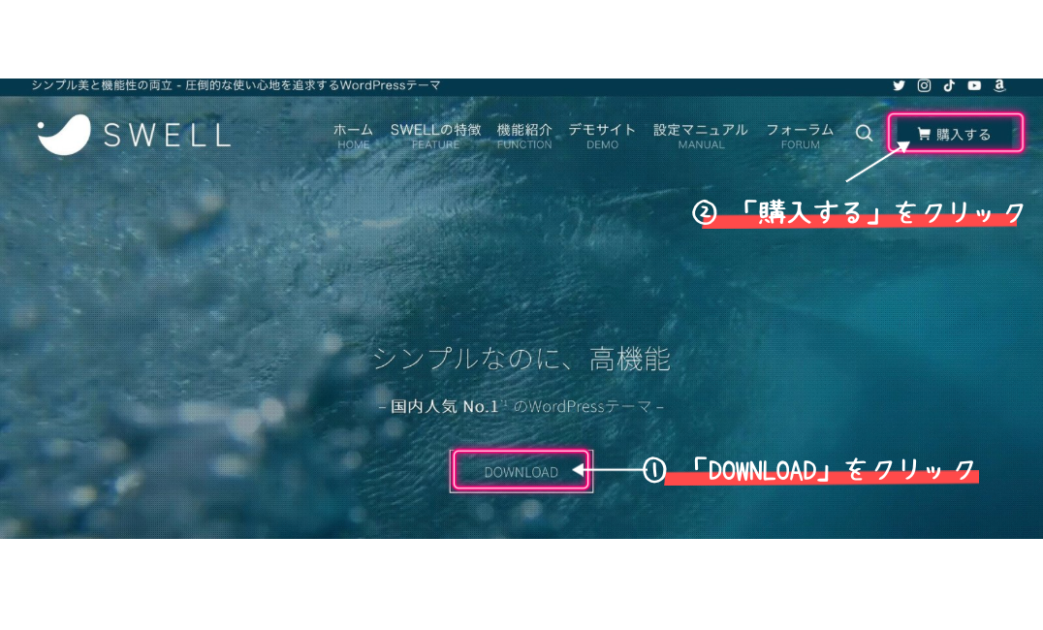
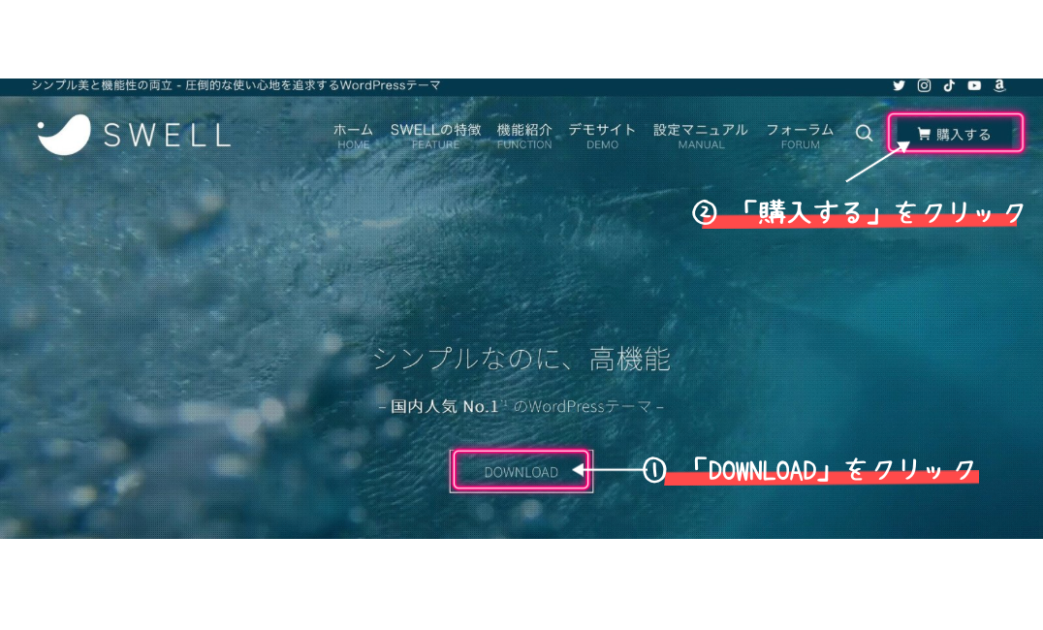
①か②のどちらかのボタンをクリックすると購入ページに移ります。
下にスクロールし、【利用規約に同意します】の左側に✅して
次に、【SWELLを購入する】のボタンをクリックする!
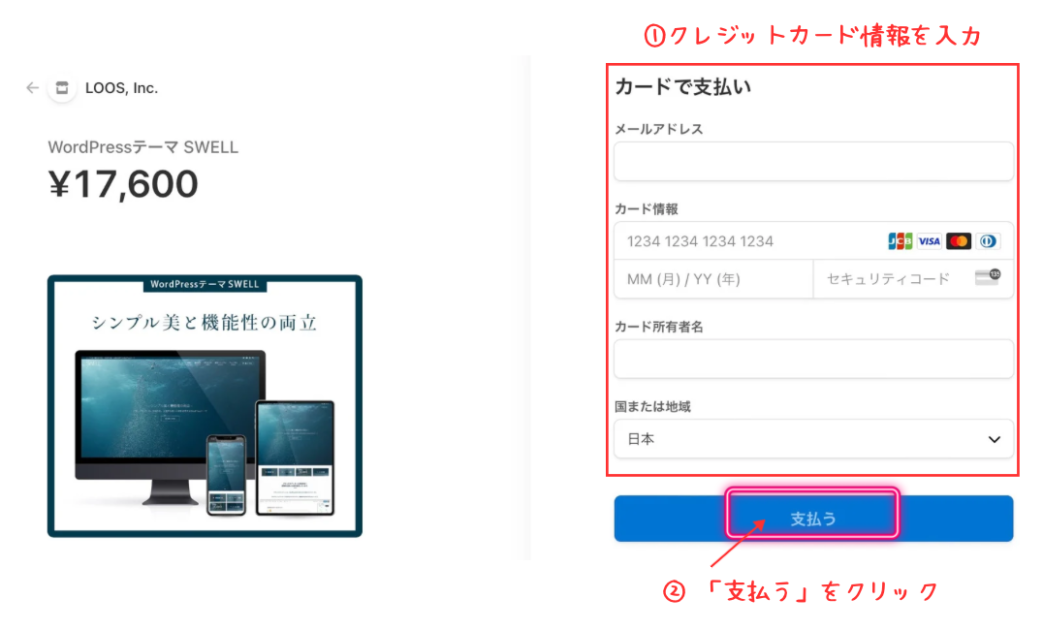
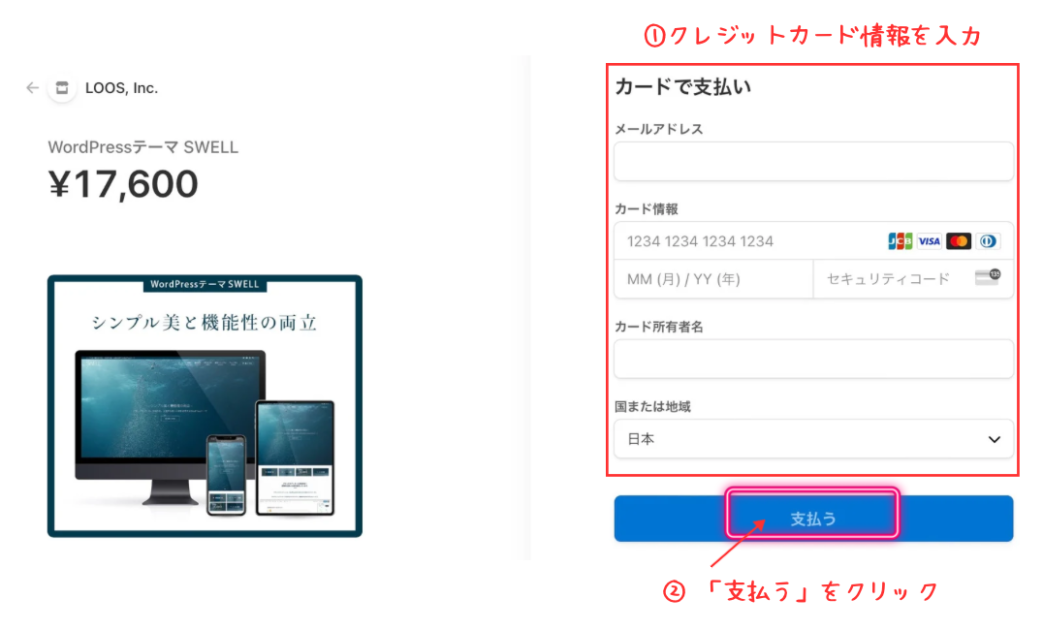
購入画面に移るのでクレジットカードの情報を入力。
【支払う】をクリック。



これでstep2の購入は完了しました✨
購入ができたら、
SWELL(スウェル)をダウンロードしていきます♪
SWELL公式サイトの右上にある
「フォーラム」をクリック。
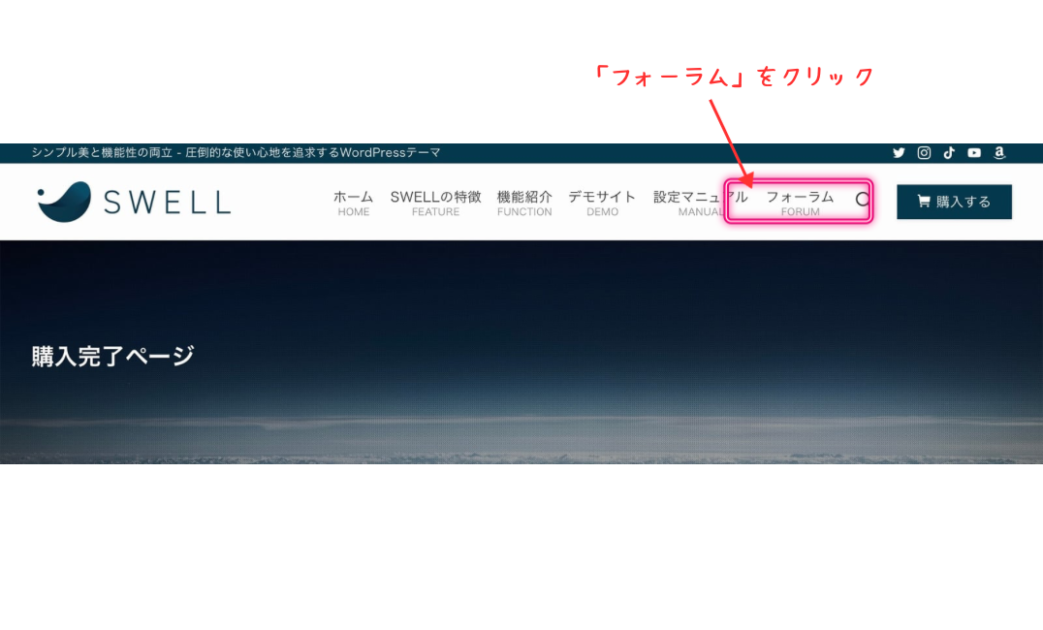
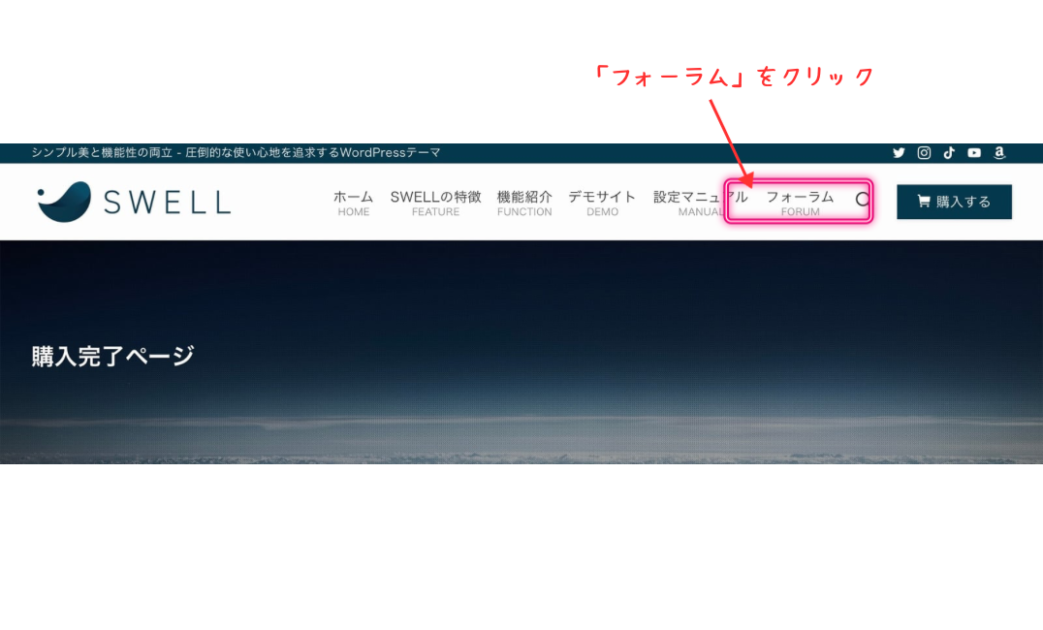
下のような【SWELLRS’】のページに移るので「ログイン」をクリック。
すると、会員登録をうながされますので流れにそって登録してください。
右下あたりに【新規登録が完了しました】と表示されれば大丈夫です♪
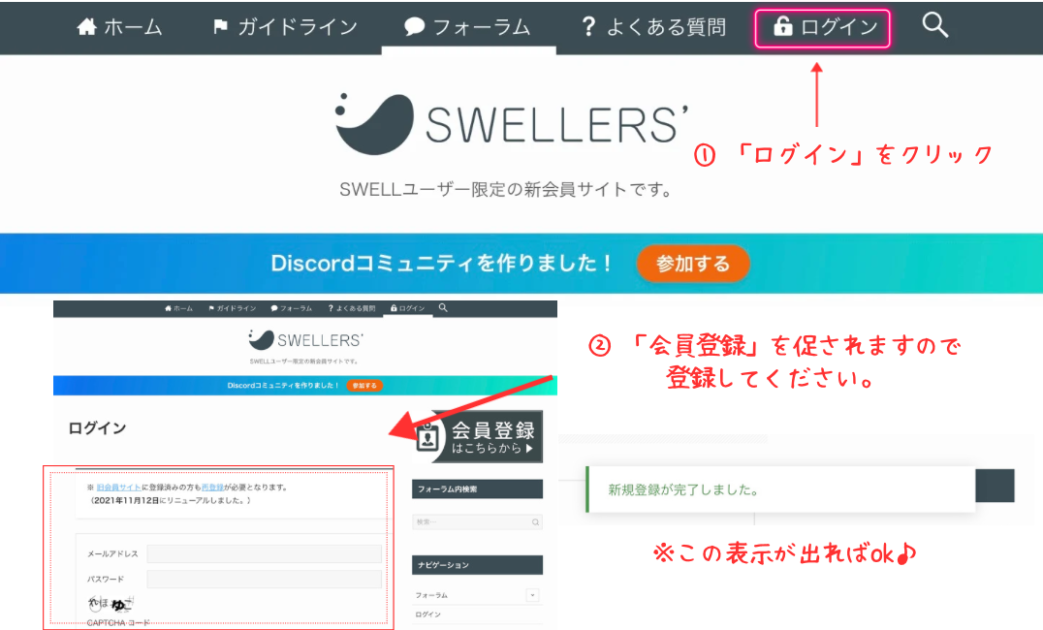
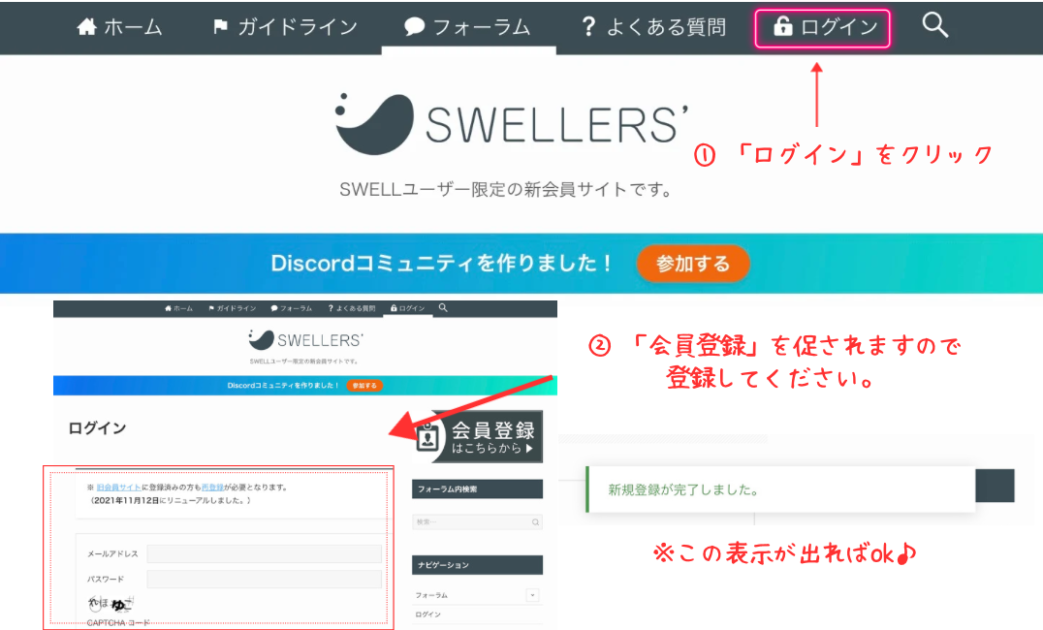
マイページに移ると、下にスクロールしてください。
【SWELL製品ダウンロード】のところにある、
①【SWELL本体最新版】と②【子テーマ】の両方をクリックし、順番にダウンロードします。
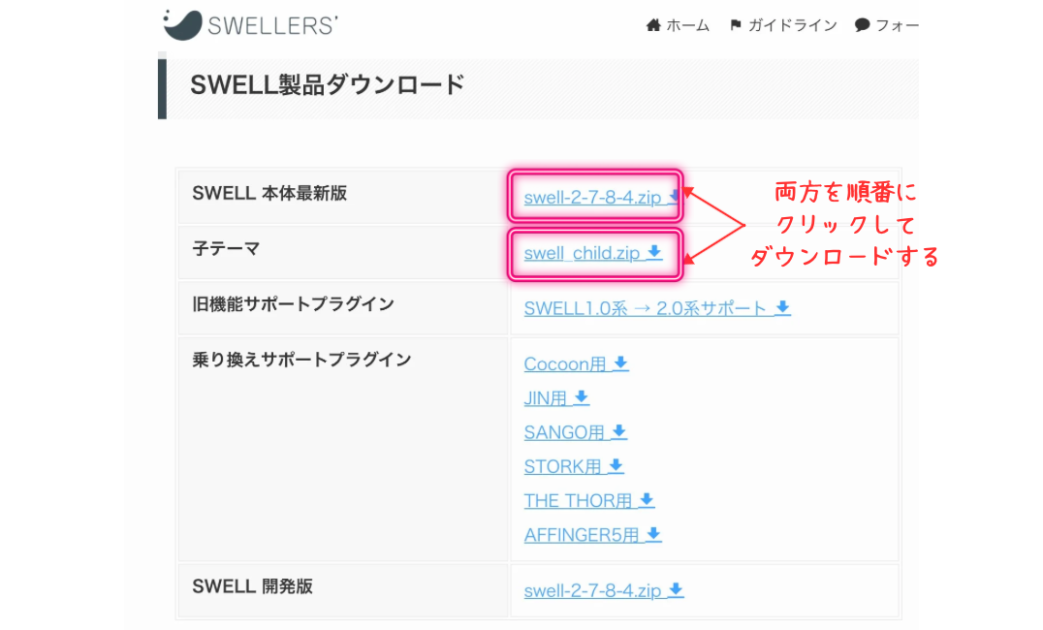
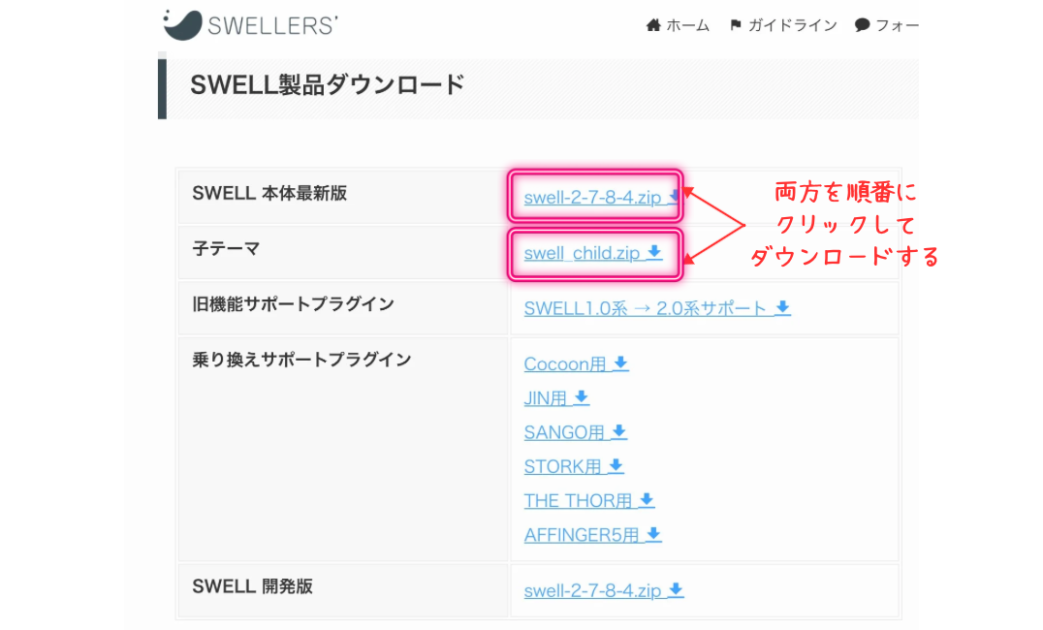



ダウンロードも完了✨
あと少し頑張りましょう♪
続いてWordpressの管理画面にアクセス。
【外観】→【テーマ】の順でクリック。
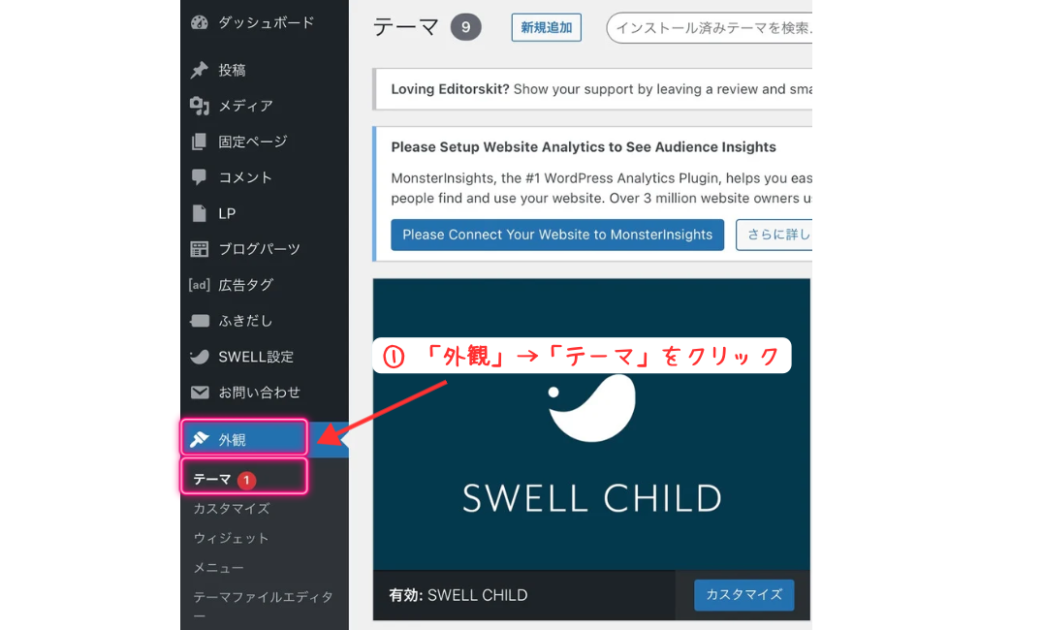
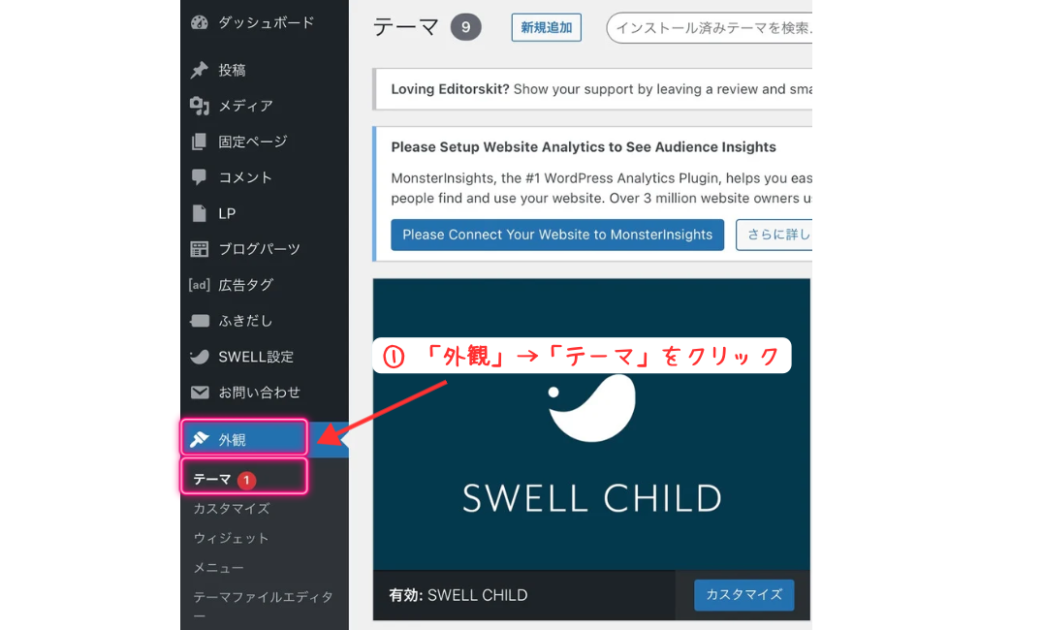
次に、
①【新規追加】をクリック。
②【テーマのアップロード】をクリック。
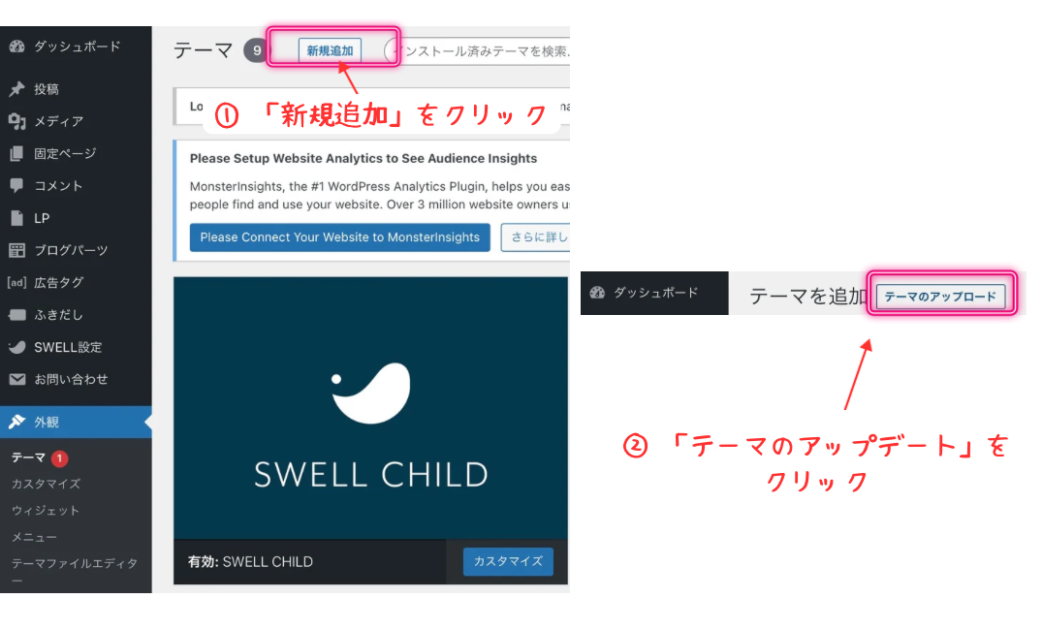
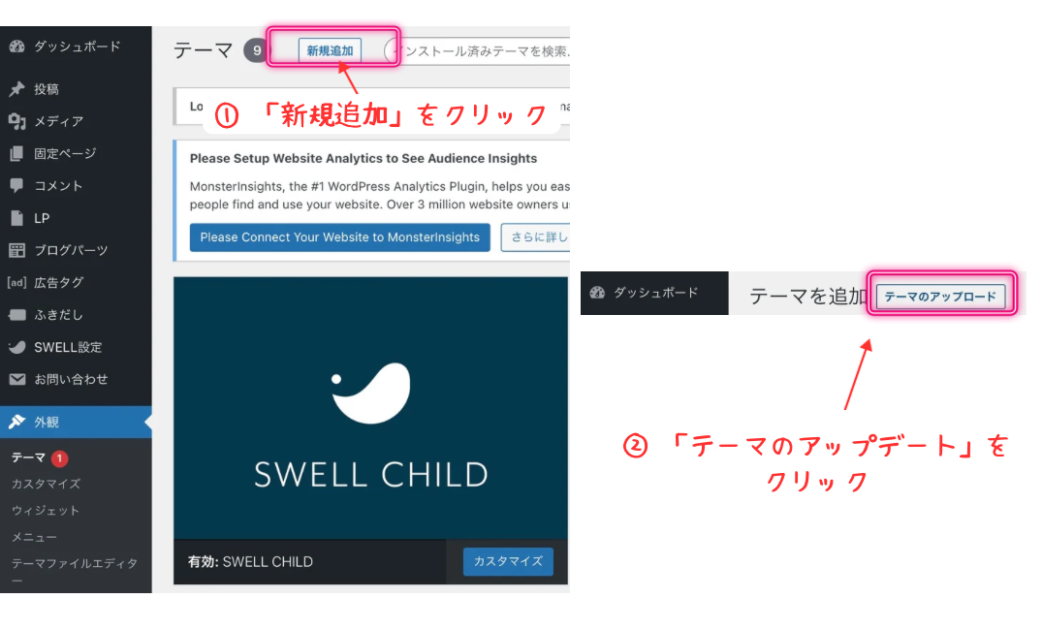
次に、
【ファイル選択】より先ほどダウンロードした2つのファイルを順番にインストールしていきます。
①【SWELL本体最新版】親テーマをインストール。
②【子テーマ】をインストールします。
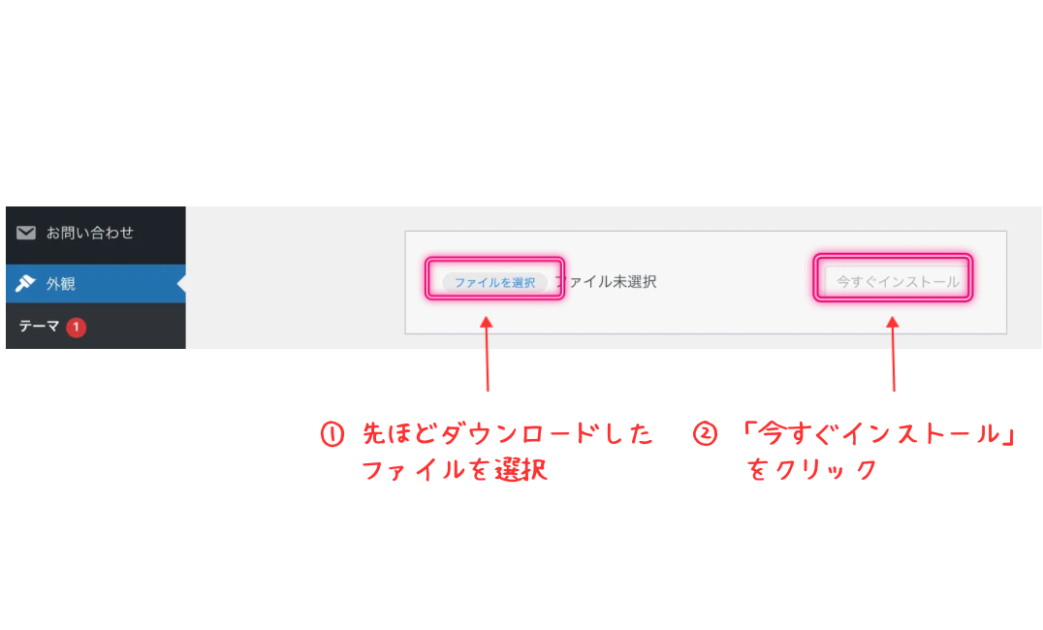
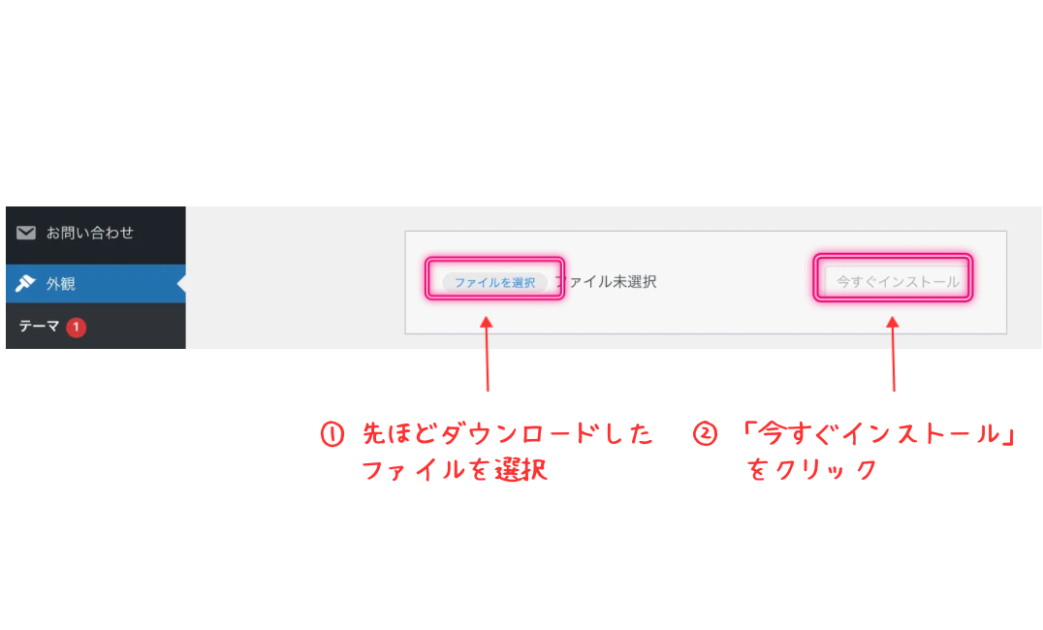



インストールも完了♪
親テーマと子テーマがインストールできたので、最後に【子テーマ】の有効化をします!
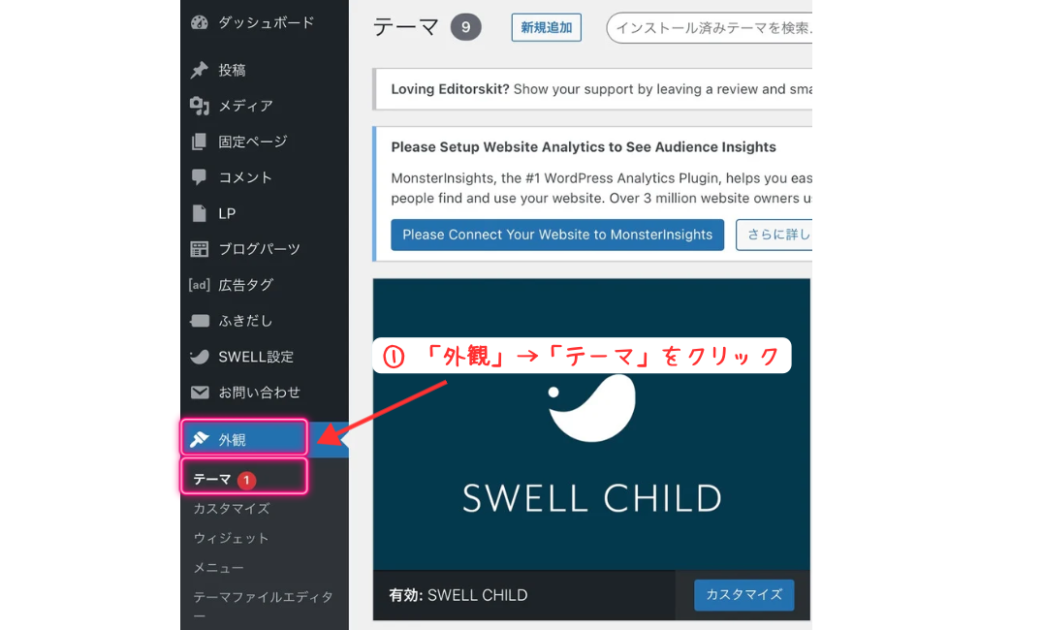
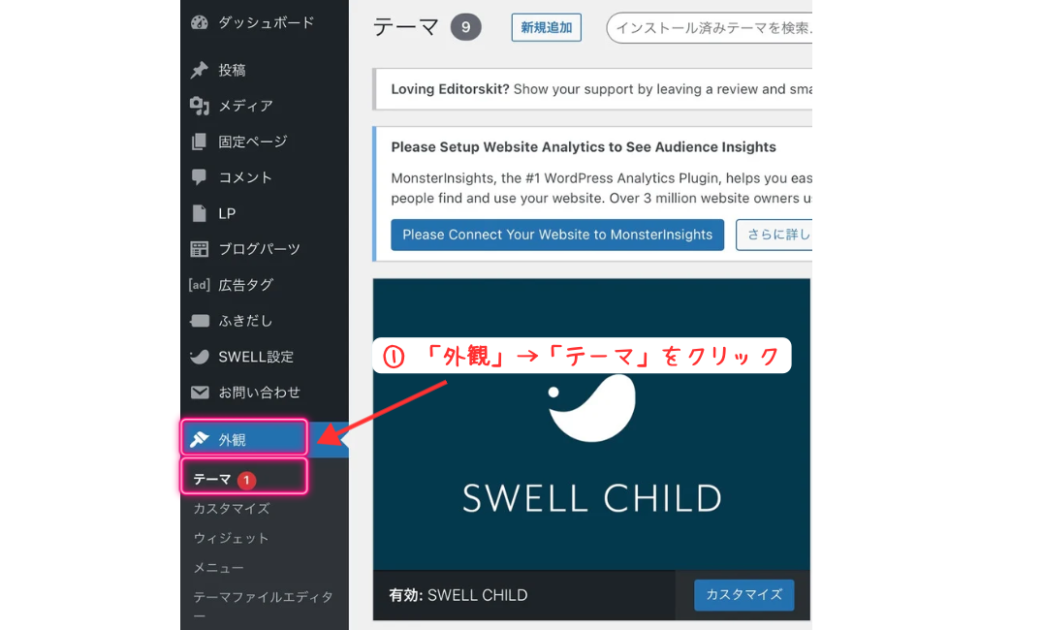
【SWELL CHILD】の有効化ボタンを押すと、下のような画面になります。
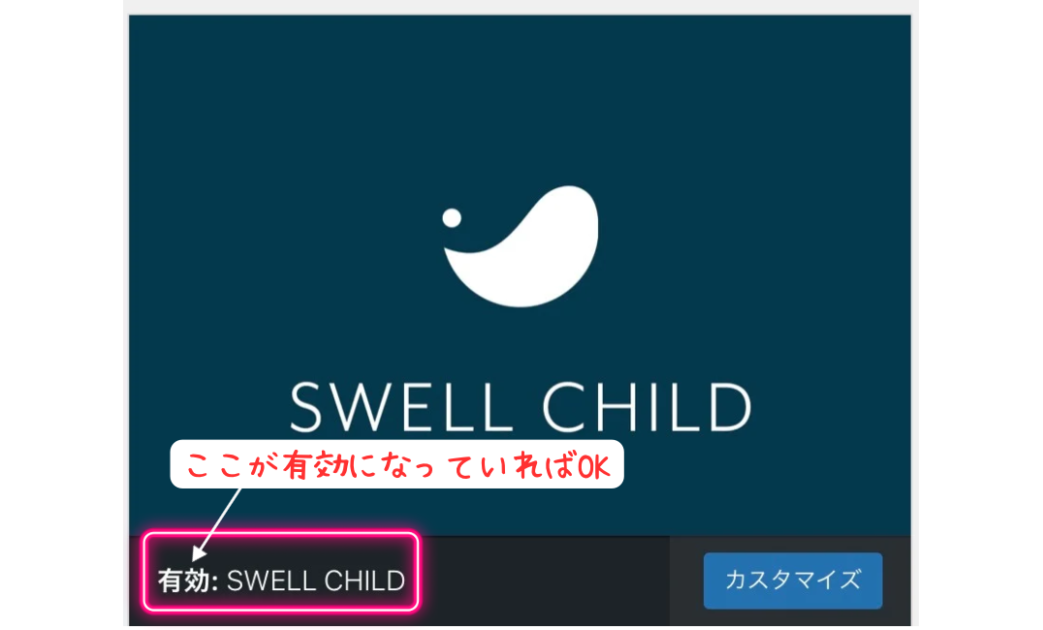
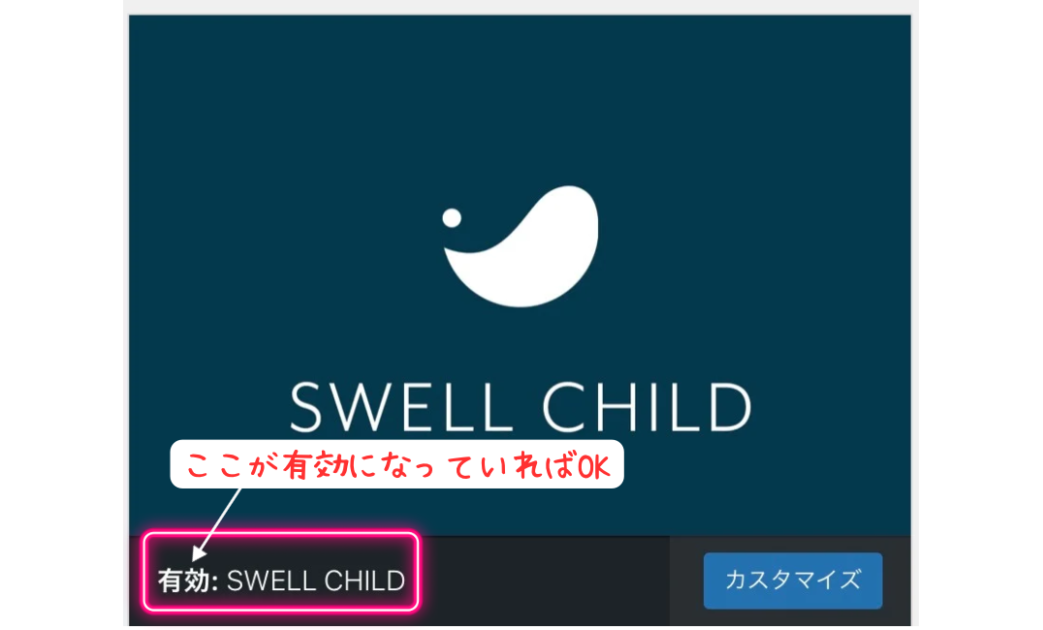



わぁ~い✨
これで全て完了です✨
まとめ
いかがでしたか?
たった5つのステップで簡単に導入できるので難しくはないですよ♪
使い方も初心者さんに優しいのでブログの書き方で迷うことなくスムーズに書けるようになります✨
\さくっとWordpressのSWELL(スウェル)テーマを導入してみる↓/
一緒に頑張っちゃいましょう♪
👇ここからも各STEPに飛べるよ✨















近日、SWELLの使い方の記事も公開予定なのでご参考までに♪




